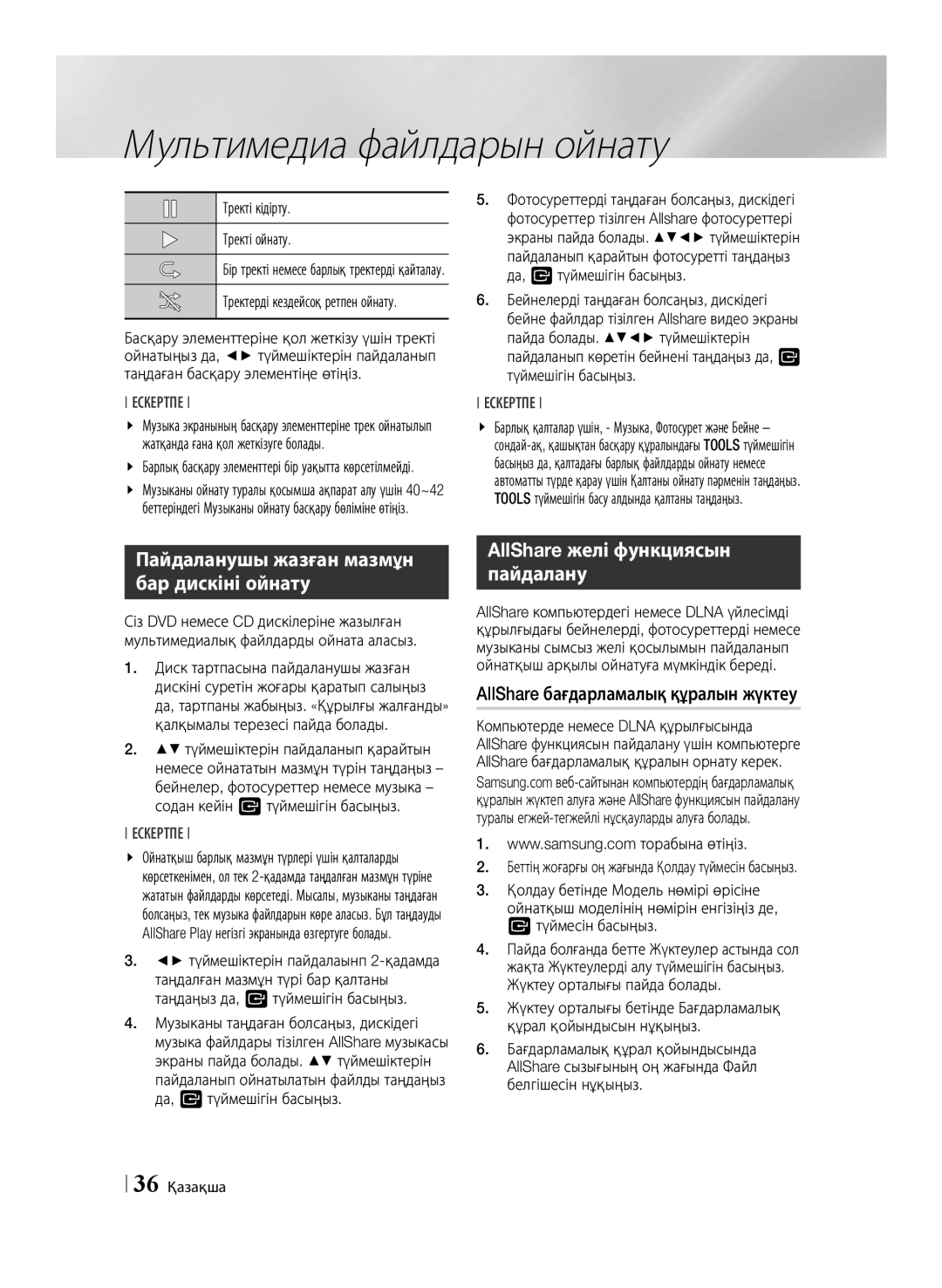Проигрыватель дисков Blu-ray
Предупреждение
Информация по технике безопасности
Русский
Внимание
Меры предосторожности
Важные инструкции по безопасности
Прочтите данные инструкции Сохраните эти инструкции
Как следует держать диск
Хранение и обращение с дисками
Меры предосторожности при использовании
Вертикальном положении
Авторское право
Использование функции 3D
Обслуживание корпуса
19 Проводная сеть 19 Беспроводная сеть
Содержание
18 Подключение к внешним устройствам
32 С загр. файла 33 Обновление в реж. ожидан
41 Повтор воспроизведения дорожек на аудио компакт-диске
38 Управление воспроизведением видео
40 Использование меню Сервис
Содержание Русский
Типы воспроизводимых дисков и содержимого
Начало работы
Совместимость дисков и форматов
Типы невоспроизводимых дисков
Логотипы воспроизводимых проигрывателем дисков
Региональный код
BD-LIVE
AAC
Поддерживаемые форматы Поддержка видеофайлов
VRO
WMA
Поддержка музыкальных файлов
Wma
384 Кбит/с
Руководство пользователя Пульт дистанционного управления
Принадлежности
Avchd Advanced Video Codec High Definition
Батареи для пульта дистанционного управления размер AAA
Передняя панель
Задняя панель
Знакомство с пультом дистанционного управления
Пульт дистанционного управления
Установка батарей
Телевизора
TV Power
Коды управления ТВ Control Codes
Включите телевизор
Руководство пользователя телевизора
Подключения
Подключение к телевизору
16 Русский
03 Подключения
Подключение к аудиосистеме
Метод 1 Аудио Метод 2 Аудио
STB
Подключение к внешним устройствам
18 Русский
Проводная сеть
Беспроводная сеть
Начальная настройка
Настройка
Начальный экран
Управления, используемые для меню
Вход Hdmi
Кнопки пульта дистанционного
Настройки
Функции меню Настройки
Hdmi
Digital Plus и Dolby True HD
Цифрового выхода, на стр
Позволяет выбрать для сигналов PCM 96кГц
Для формата Dolby Digital и Dolby Digital Plus
Предоставлять доступ к содержимому для
Проигрывателю беспроводным способом
Подключение к сети
Будет определять его в сети
Беспроводную мышь USB, подключенную к
Проигрывателю
� Настройки мыши позволяет настроить
Меню компьютера
Не будет введен PIN-код
Код с помощью функции Изменение PIN
Родит. ограничения BD предотвращение
`` Если вы забыли PIN-код, выполните
Проводная сеть
Сеть и Интернет
Настройка сетевого соединения
ĞĞ Проводная Авто
Wpspbc
Получение данных о сетевых настройках
Беспроводная сеть
28 Русский
04 Настройка
Прямое подключение Wi-Fi
ĞĞ Wpspbc
Русский
Помощью проигрывателя, использующего PIN-код
Прогр. AP
Установка ключа безопасности для функции Прогр. AP
Помощью проигрывателя с функцией PBC
Обновление ПО
Настройки AllShare
По сети
Диска
По USB
Загр. файла
Обновление в реж. ожидан
Выберите Вкл. или Выкл
Доступ к экрану AllShare Play
Воспроизведение коммерческих видео-дисков
Экран AllShare Play
Краткие сведения об экране AllShare Play
Включите проигрыватель
Воспроизведение коммерческих аудио-дисков
Способ
Элементы управления экрана Музыка
Воспроизведение дорожки
Использование сетевой функции AllShare
Загрузка программного обеспечения AllShare
Музыки на стр
Проигрыватель дисков
Файлов
Подключение AllShare
Blu-ray
Использование меню Сервис
Функция Media Play
Управление воспроизведением видео
Menu
Поиск по
Фильм Запустить другой фильм
Момента времени
Времени Нажмите кнопку
Управление воспроизведением музыки
Bonusview
Создание списка воспроизведения
Повтор воспроизведения дорожек на аудио компакт-диске
Компакт-диске в случайном порядке
Компакт-диска
Воспроизведение фотографий
Return
Нажать кнопку
Требуется отправить
Отправить
Выйти из нее
Сетевые службы
Использование веб-браузера
Общий обзор веб-браузера
06 Сетевые службы Русский
Служба BD-LIVE
Зеленая B кнопка для отображения панели управления
Поддерживаются НЕ ВСЕ диски
Приложение
Уведомление о соответствии стандарту и совместимости
Samsung
Отказ от обязательств в отношении сетевых служб
Защита авторских прав
07 Приложение Русский
DivX
Лицензия
50 Русский
07 Приложение Русский
Дополнительная информация
Примечание
Disc Menu
BD Wise
Разрешение в соответствии с типом содержимого
DVD
Выход
Выбор цифрового выхода
Поток
Устранение неполадок
Проблема Способ Устранения
Убедитесь, что диск не загрязнен или не поцарапан
Другие проблемы
Сервисный центр Samsung
Искажено Почистите диск
Технические характеристики
Использованное электрическое и электронное оборудование
Правильная утилизация аккумуляторов
Правильная утилизация изделия
Area Contact Centre Web Site
Програвач дисків Blu-ray
Дякуємо за покупку цього продукту Samsung
Згідно З Наданими Інструкціями
Інформація з техніки безпеки
Попередження
Або загрозу здоров’ю
Застереження
Застереження
Важливі інструкції з техніки безпеки
Не використовуйте цей пристрій біля води
Використання функції 3D
Використання та зберігання дисків
Застереження щодо використання
Тримання дисків
Авторські права
15 Налаштування пульта ДК длякерування телевізором
Зміст
Сумісність дисків і форматів
16 Підключення до телевізора 17 Підключення до аудіосистеми
40 Використання меню Сервіс
38 Керування відтворенням відео
Зміст Українська
Типи дисків і вмісту, які може відтворювати програвач
Початок роботи
Сумісність дисків і форматів
Типи дисків, які не відтворюються на програвачі
Регіональний код
Підтримувані формати Підтримка відеофайлів
10 Українська
Діапазоні
Підтримка музичних файлів
Примітки щодо використання USB- пристроїв
384 Кбіт/с
Посібник користувача Пульт дистанційного керування
Аксесуари
12 Українська
Передня панель
Задня панель
Огляд пульта дистанційного керування
Пульт дистанційного керування
Вставлення батарей
Телевізора
Налаштування пульта ДК длякерування телевізором
Коди для керування телевізором
Пульт тепер запрограмовано на керування телевізором
Підключення до телевізора
Підключення
16 Українська
03 Підключення
Підключення до аудіосистеми
Метод 1 Аудіо Метод 2 Аудіо
18 Українська
Підключення до зовнішніх пристроїв
Відеокамера Ігрова консоль
Бездротова мережа
ISP Internet Service Provider
Дротова мережа
Послуга
До власних уподобань
Налаштування
Початковий екран
20 Українська
Перехід до екрана параметрів
Джерело Hdmi
Детальна інформація про функцію
Функції меню Параметри
Який підтримується телевізором або аудіо
Дає змогу підключити пристрій Wi-Fi Direct до
Використання Wi-Fi Direct
Або приймач не підтримує сигнал 96кГц
Дає змогу повторно запустити процедуру
Буде визначити його в мережах
Інтернету
Налаштування початкових параметрів
Виконайте наведені нижче дії
Програвача
� Параметри миші дає змогу налаштувати
Підключіть мишу USB до програвача
Можливе лише в разі введення PIN-коду
Допомогою функції Змінити PIN-код
Батьк. рейтинг BD запобігає відтворенню
Вище заданого вами цифрового значення
Настройка мережного підключення
Мережі й Інтернет
Дротова мережа
Windows XP
Отримання значень параметрів мережі
Бездротова мережа
28 Українська
04 Налаштування
Wi-Fi Direct
Українська
Підключення через програвач із використанням PIN-коду
Підключення через пристрій Wi-Fi
Soft AP
Установлення ключа безпеки Soft AP
За станом
Параметри AllShare
Оновлення програмного забезпечення
Якщо вибрати Не оновлювати, програвач скасує оновлення
За допомогою USB
Завант. файлу
Оновлення в режимі очік
Екран AllShare Play
Media Play
Відтворення комерційних відеодисків
Доступ до екрана AllShare Play
Метод
Відтворення комерційних аудіодисків
Елементи керування на екрані Музика
Увімкніть програвач
Завантаження програмного забезпечення AllShare
Відтворення диска, вміст якого записано користувачем
Використання мережної функції AllShare
Закрийте слот. З’явиться спливне вікно Пристрій підключено
Розпочніть відтворення на телефоні
Зв’язок AllShare
Дисків Blu-ray
Media Play Українська
Керування відтворенням відео
Використання меню Сервіс
Чого натисніть кнопку
Пошук за
Назвою
Потрібного розділу
Керування відтворенням музики
Створення списку відтворення з компакт-диска
Випадкове відтворення звукових
Доріжок на аудіокомпакт-диску
Копіювання
Відтворення фотовмісту
Приклад для фотографій
Використання меню Сервіс для виділеного файлу
Якщо файл виділено, натисніть кнопку Tools
Сервіс на стор
Натиснути кнопку
Потрібно завантажити
Надіс
Вхід/Вихід
Послуги мережі
Використання служби Smart Hub
\\ ActiveX не підтримується
Використання веб-браузера
Знайомлення з веб-браузером
Веб-браузера
BD-LIVE
06 Послуги мережі Українська
НЕ ВСІ диски сумісні з цим продуктом
Додаток
Зауваження щодо відповідності та сумісності
48 Українська
Обмеження відповідальності за надання послуг мережі
Захист від копіювання
07 Додаток Українська
Ліцензія
50 Українська
07 Додаток Українська
Додаткові відомості
Примітка
Налаштування
Керування даними BD
Під час відтворення
Зчитування/записування даних 4 МБ/с і більше
Вихід
Роздільна здатність відповідно до типу вмісту
54 Українська
Вибір цифрового виходу
Hdmi
Усунення несправностей
Несправність Вирішення
576p/480p, 720p, 1080i або 1080p
Виникають інші проблеми
Авторизованого сервісного центру Samsung
Hdmi на екрані
Технічні характеристики
Ремонт
Несправність
Належна утилізація батарей цього продукту
Blu-ray диск ойнатқышы
Білдіреді
Қауіпсіздік ақпараты
Абайлаңыз
Қазақша
Ескерту
Сақтық шаралары
Маңызды қауіпсіздік нұсқаулары
Тек құрғақ шүберекпен сүртіңіз
Дискілерді қолмен ұстау
Дискіні сақтау және басқару
Қолдануға қатысты ескертулер
Сақтаңыз
3D функциясын пайдалану
Авторлық құқық
Мазмұны
38 «Құралд.» мәзірін пайдалану 40 Музыканы ойнату басқару
38 Бейнені ойнатуды басқару
Мазмұны Қазақша
Ойнатқыш ойнататын диск түрлері мен мазмұндар
Жұмысты бастау
Диск және пішім үйлесімділігі
Ойнатқыш ойнатпайтын диск түрлері
Аймақ коды
Ойнатқыш ойнататын дискілердің логотиптері
Кадр жиілігі
Қолдауы бар пішімдер Бейне файлының қолдауы
10 Қазақша
Жылдамдығы
`` Пікірлер
Музыкалық файлдың қолдауы
USB байланысына қатысты ескертпелер
44.1
Пайдаланушы нұсқаулығы Қашықтан басқару құралы
Қосымша жабдықтар
Avchd Күрделі бейне кодек жоғары айқындық
12 Қазақша
Тоқтату Түймесі
Алдыңғы панель
Артқы панель
Диск Ұясы Дисплей
Кедергі тұрмағанын тексеріңіз
Батареяларды салу
14 Қазақша
Теледидарды басқару кодтары
Қашықтан басқару құралын теледидарды басқару үшін реттеу
Үшін қолданылады
Теледидарға жалғау
Байланыстар
16 Қазақша
03 Байланыстар
Дыбыс жүйесіне жалғау
Әдіс Аудио
18 Қазақша
Сыртқы құрылғыларға жалғау
Камкордер
Сымсыз желі
Желілік маршрутизаторға жалғау
Сымды желі
Кең жолақты Байланыс модемі
Сияқты құрылғыға өзгертуге болады
Параметрлер
Негізгі экран
Әртүрлі функцияларды орнату
Функциялар туралы толық ақпарат
Hdmi кірісі
Параметрлер экранына кіру
VЕнгізу / Бағыт түймелері
Параметрлер мәзірінің функциялары
Цифрлық шығыс
Wi-Fi Direct құрылғысын ойнатқышқа сымсыз
Сымсыз желі орнатқан болсаңыз, Wi-Fi Direct
Шығыс сигналын таңдау кестесін қараңыз
Екенін басқаруға мүмкіндік береді
Сымсыз қосуға мүмкіндік береді. Басқа Wi-Fi
Қауіпсіздік кілтін жасауды талап етеді
Береді
Тінтуір параметрлері ішінде таңдаған негізгі
Мәзірінде пайдалануға болады
USB тінтуірін ойнатқышқа қосыңыз
Қажетті мәзір опцияларын басыңыз
DVD дискілерін ойнатуға жол бермейді
Рет кіргеннен кейін PIN-кодты «PIN кодын өзг.»
Функциясының көмегімен өзгертіңіз
`` PIN-кодты ұмытып қалсаңыз
Желілік байланысты реттеу
Желілер және Интернет
Сымды желі
Сымсыз желі байланысын үш жолмен орнатуға болады
Желілік параметр мәндерін алу
Сымсыз желі
ĞĞ Сымсыз жалпы Қолмен
10. Аяқтағаннан кейін ОК опциясын бөлектеп
IP режімі жолағын таңдап, оны «Қолмен» мәніне орнатыңыз
27-беттегі «Желілік байланысты реттеу» бөлімінің
Ойнатқыш арқылы ИКМ пайдаланып
Wi-Fi құрылғысы арқылы
Бағдарламаның кіру нүктесі
Бағдарламаның кіру нүктесі қауіпсіздік кілтін орнату
Желіде
AllShare параметрлері
Бағдарламалық құралды жаңарту
Желі тармағын таңдап, содан кейін v түймесін басыңыз
Диск арқ
USB арқылы
Жүктелген файл арқылы
Күту режимінде жаңарту
AllShare Play экранына қол жеткізу
Мультимедиа файлдарын ойнату
AllShare Play экраны
Да, v түймесін басыңыз AllShare Play экраны туралы қысқаша
Ойнатқышты қосыңыз
Әдіс
05 Мультимедиа файлдарын ойнату Қазақша
AllShare бағдарламалық құралын жүктеу
Пайдаланушы жазған мазмұн бар дискіні ойнату
AllShare желі функциясын пайдалану
36 Қазақша
Файлдарын ойнату
AllShare байланысы
Компьютер
Смартфон
«Құралд.» мәзірін пайдалану
Бейнені ойнатуды басқару
Title Menu
Ойнату үшін таңдаңыз
Таңдаңыз
Атын іздеу
Пайдалануға болады
Музыканы ойнату басқару
Құралд. мәзірін пайдалану
Ықшам дискіден ойнату тізімін жасау
Алу
Фотосурет мазмұнын ойнату
Көрсетіңіз
Көрсету үшін таңдаңыз
Атауы
Ең соңғы күн
Тізімі
Файл үшін қайталаңыз
Жібер
Немесе жалғау керек
Жүктеу орталығы бетінде Нұсқаулықтар қойындысын нұқыңыз
Fitness біріктірілген өзін күту қызметіне есік
Ойнатқышты желіге жалғаңыз -бетті қараңыз
Желілік қызметтерді пайдалану үшін алдымен
Алдыңғы бетке жылжытады Оралу алдында соңғы бетке жылжытады
Веб-браузерді пайдалану
Веб-браузер туралы қысқаша мәлімет
Ағымдағы бетті қайта жүктеп, экранда жаңартады
Сары C меңзерді ауыстырады
06 Желілік қызметтер Қазақша
Қайту алдыңғы мәзірге қайтарады
Дискілердің барлығына қолдау көрсетіле бермейді
Қосымша
Сәйкестік және үйлесімділік ескертуі
48 Қазақша
Желі қызметінің жауапкершілігінен бас тарту
Көшіруден қорғау
07 Қосымша Қазақша
50 Қазақша
07 Қосымша Қазақша
Параметрлер 3D Баптаулары
Қосымша ақпарат
Ескертпе
BD Wise тек Samsung ойнатқыштарында
Параметрлеркөрсетіледі
BD-Live Интернет қосылымы Жарамды сертификат деген не?
BD деректерді басқару
Anynet+ Hdmi CEC
54 Қазақша
Мазмұн түріне сай ажыратымдылық
BD Wise Blu-ray дискісінің
Шығыс сигналы
Бит ағыны
Сандық шығыс сигналын таңдау
PCM
Encoded
Ақаулықтарды жою
Ақаулық Шешімі
Бөлімін тауып алып, процедураны қайта орындаңыз
Digital Content Protection протоколын қолдамайды
Болуы керек service
Орталығына хабарласыңыз
Жөндеу жұмыстары
Техникалық сипаттар
Осы өнімдегі батареяларды дұрыс тастау